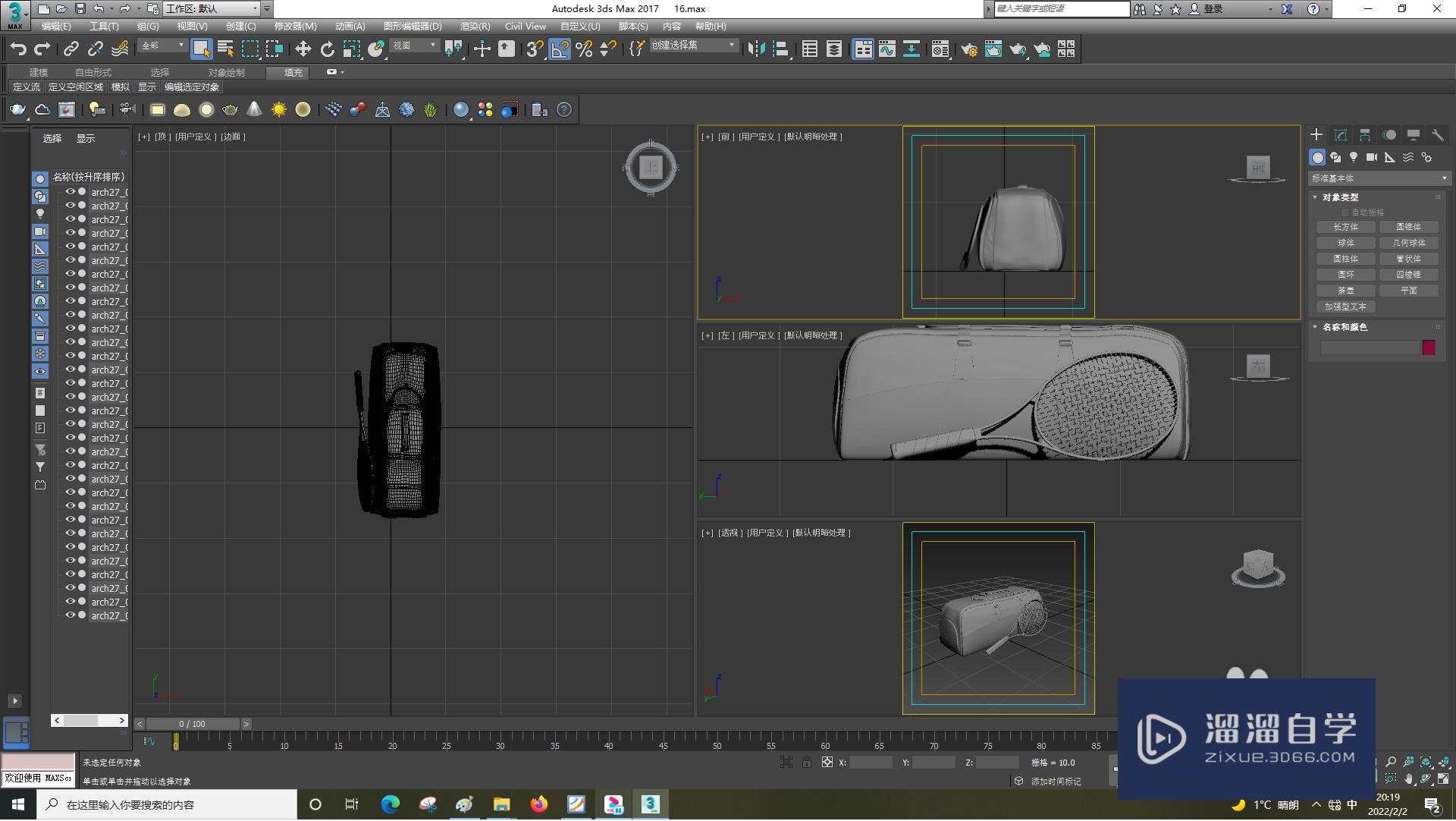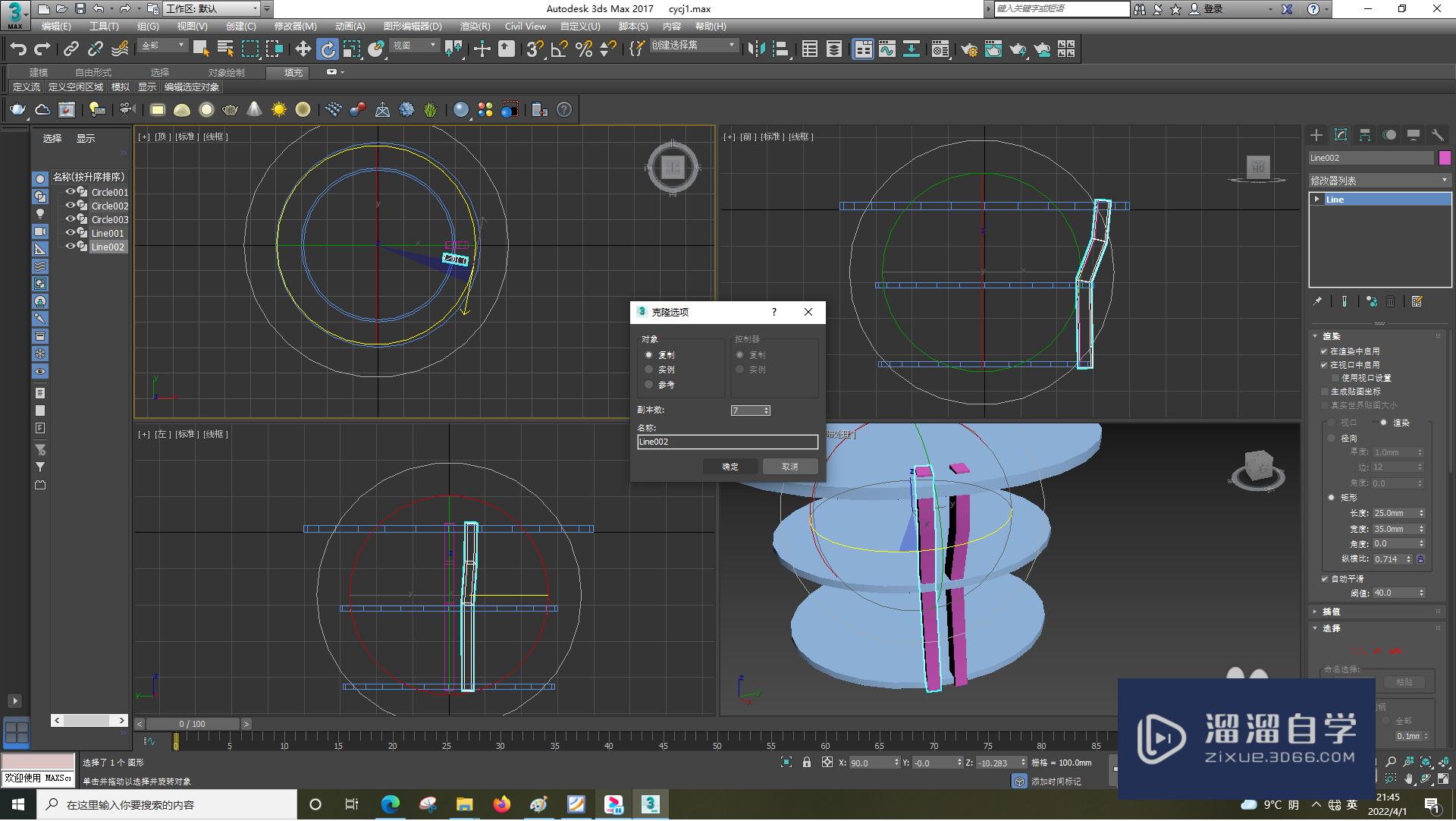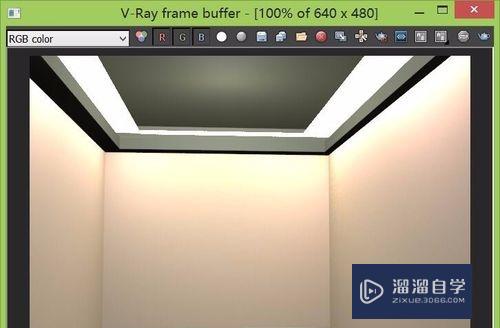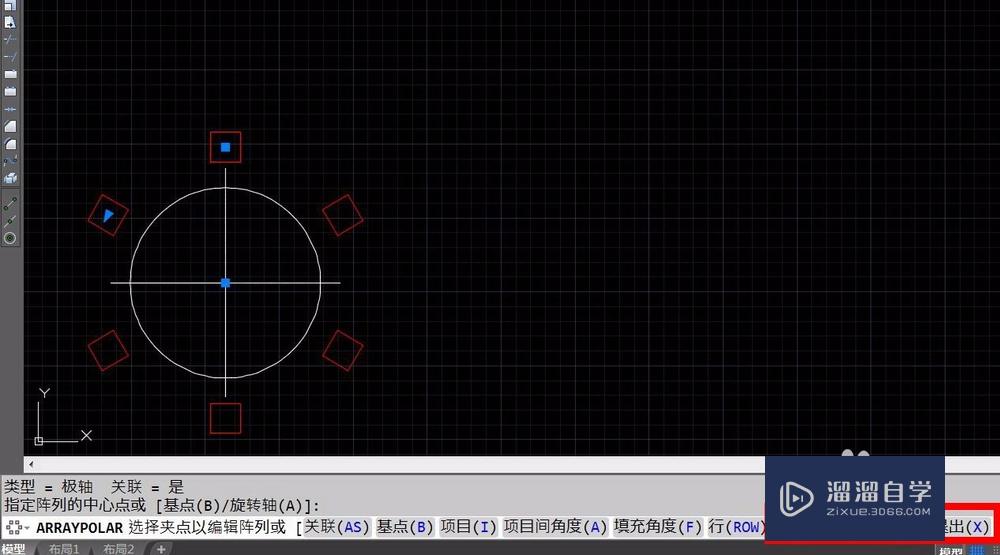Excel表格怎么快速编序号(excel表格怎样快速编序号)优质
日常工作时总会接触Excel表格内容中行多的话常会需要编序号。常见的方法就是一个格一个格的输入序号字母。或是我们对部分行进行修改时。编好的序号又要重新编排。那么今天来告诉大家Excel表格怎么快速编序号的。
工具/软件
硬件型号:机械革命极光Air
系统版本:Windows7
所需软件:Excel2019
方法/步骤
第1步
首先。把表格的框架制作好。做表格首先第一列一定要留好序号的列项。横列和竖列的骨架编好。表格的框架就编好了。
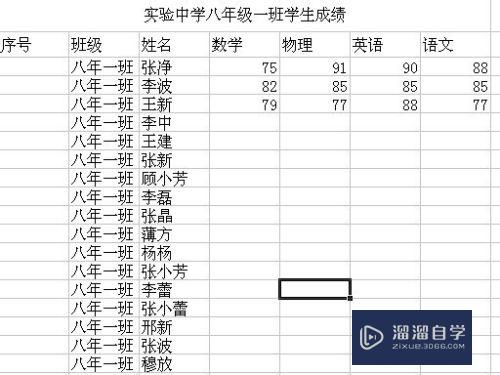
第2步
其次。我们开始编序号。在序号的列里。我们输入1。2。3。如图所示。
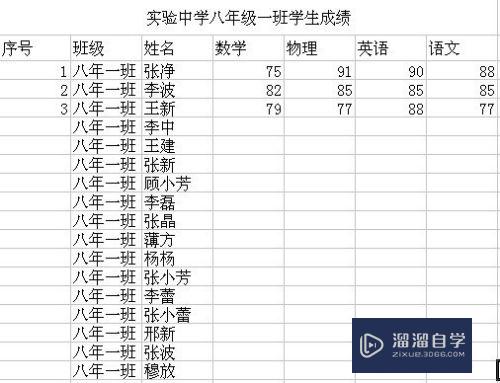
第3步
再次。我们把刚才输入好的序号1。2。3,圈起来。方法:点击鼠标的左键。从第一个格的左上角拉下来到第三个格的右下角。这样三个格就圈好了。如图所示。

第4步
第四步。用鼠标的左键。放在圈好的三个框的右下角。右下角显示出十字图标。如图所示。
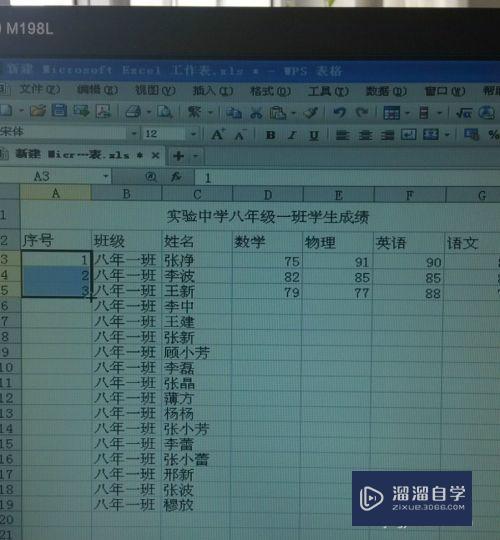
第5步
第五步。此时拖动十字图标。往下拉。需要几行就拉几行。注意手不能松。此时。我们会看到数字按照顺序就编排好啦。
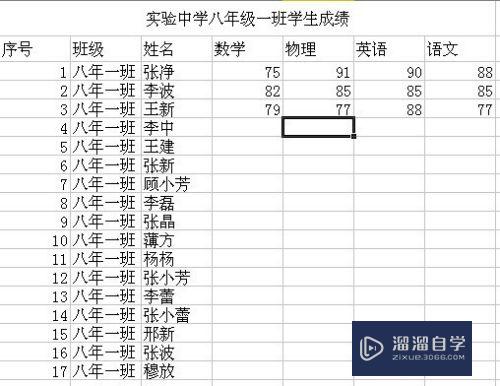
以上关于“Excel表格怎么快速编序号(excel表格怎样快速编序号)”的内容小渲今天就介绍到这里。希望这篇文章能够帮助到小伙伴们解决问题。如果觉得教程不详细的话。可以在本站搜索相关的教程学习哦!
更多精选教程文章推荐
以上是由资深渲染大师 小渲 整理编辑的,如果觉得对你有帮助,可以收藏或分享给身边的人
本文标题:Excel表格怎么快速编序号(excel表格怎样快速编序号)
本文地址:http://www.hszkedu.com/61221.html ,转载请注明来源:云渲染教程网
友情提示:本站内容均为网友发布,并不代表本站立场,如果本站的信息无意侵犯了您的版权,请联系我们及时处理,分享目的仅供大家学习与参考,不代表云渲染农场的立场!
本文地址:http://www.hszkedu.com/61221.html ,转载请注明来源:云渲染教程网
友情提示:本站内容均为网友发布,并不代表本站立场,如果本站的信息无意侵犯了您的版权,请联系我们及时处理,分享目的仅供大家学习与参考,不代表云渲染农场的立场!